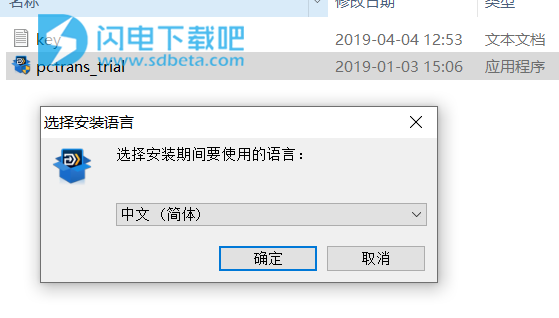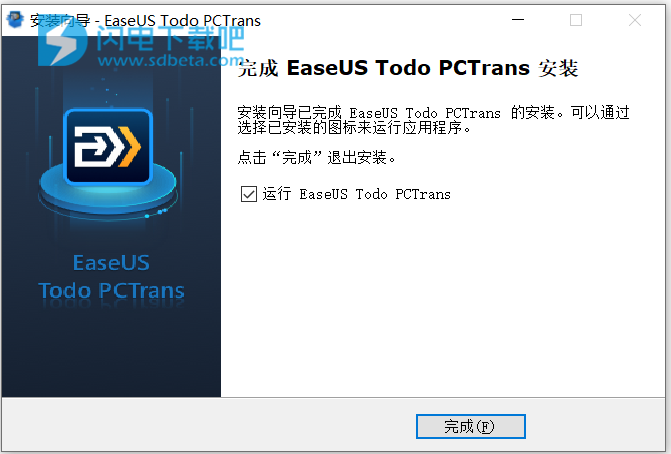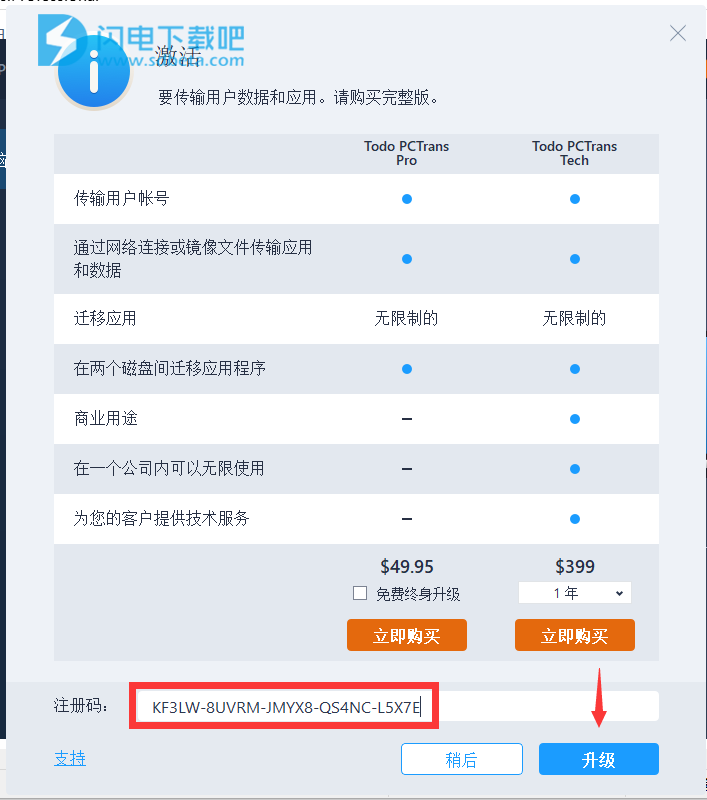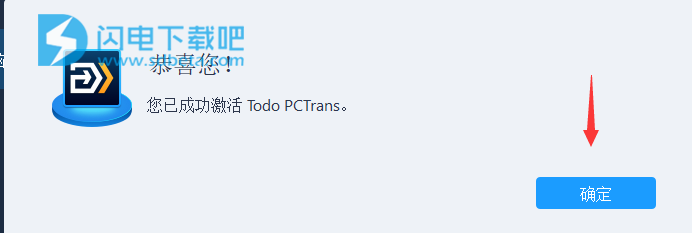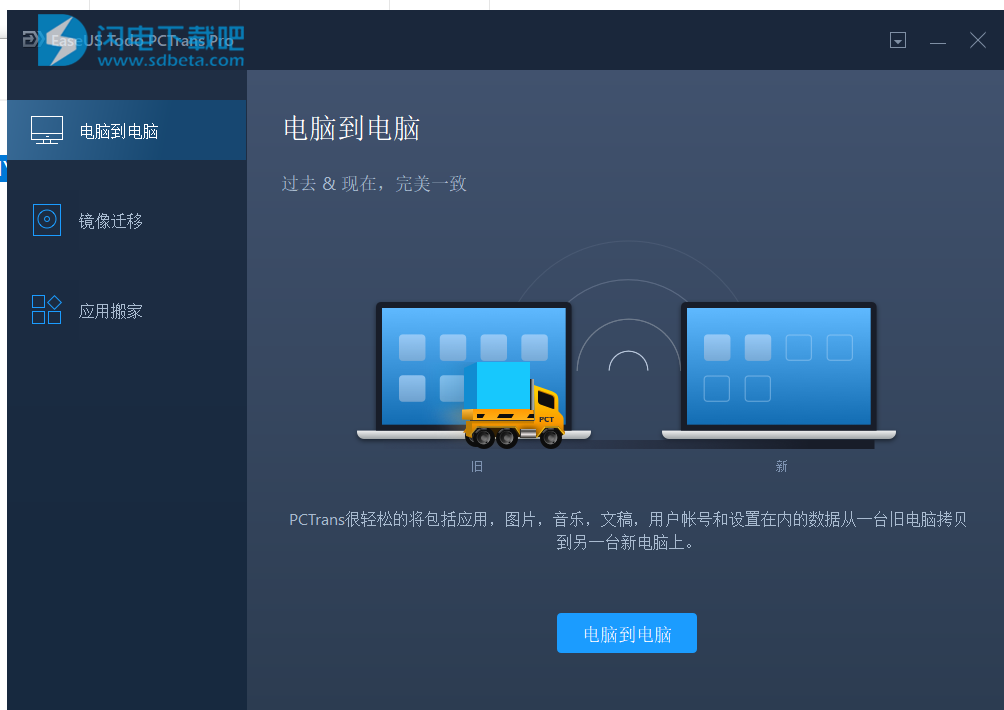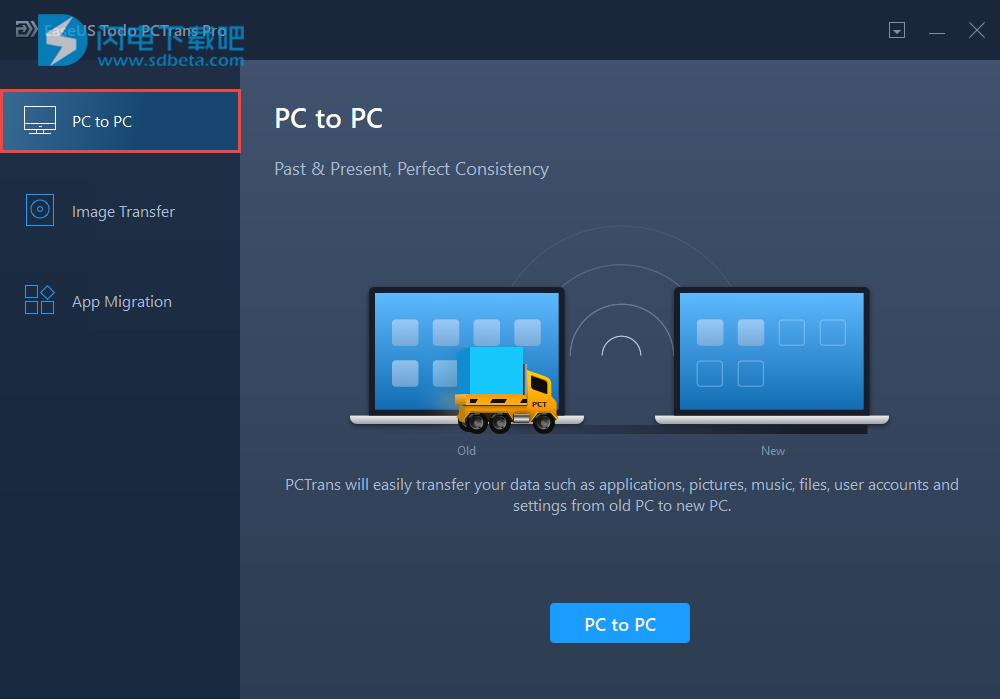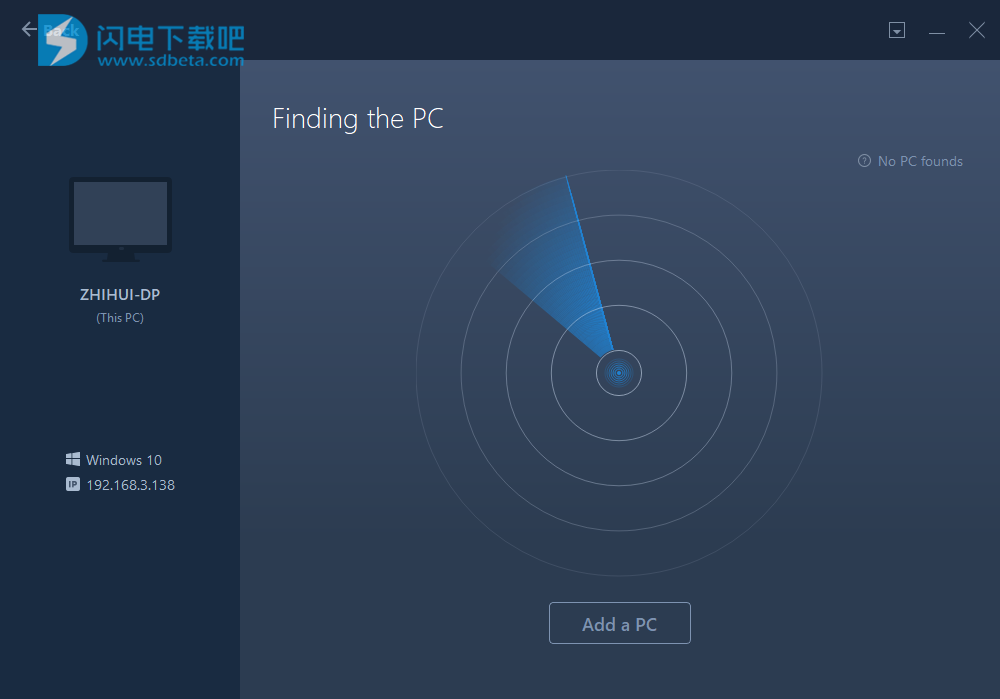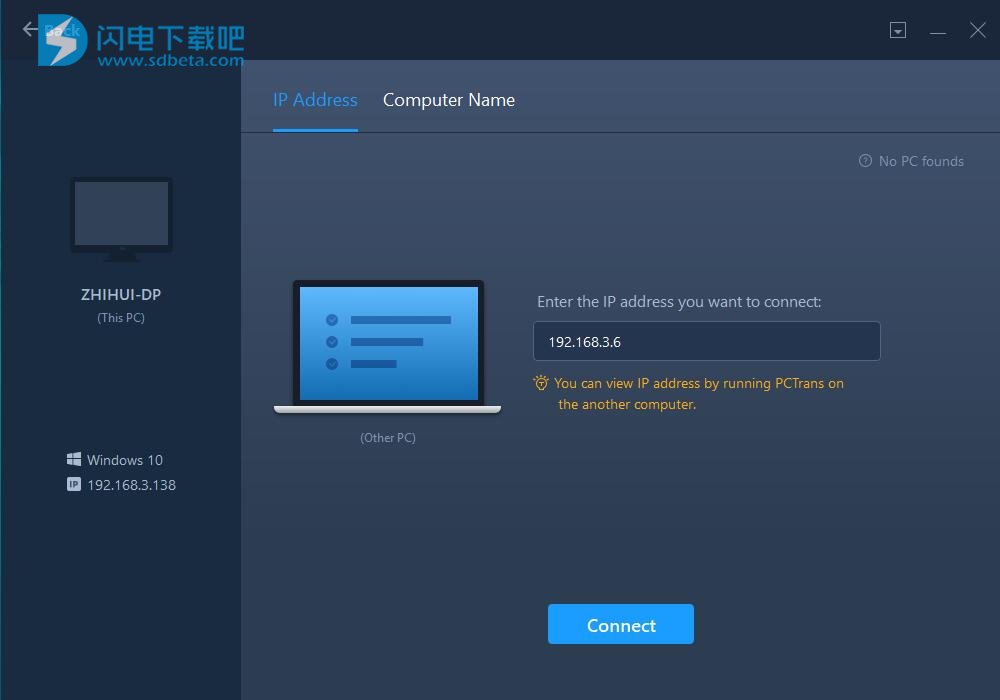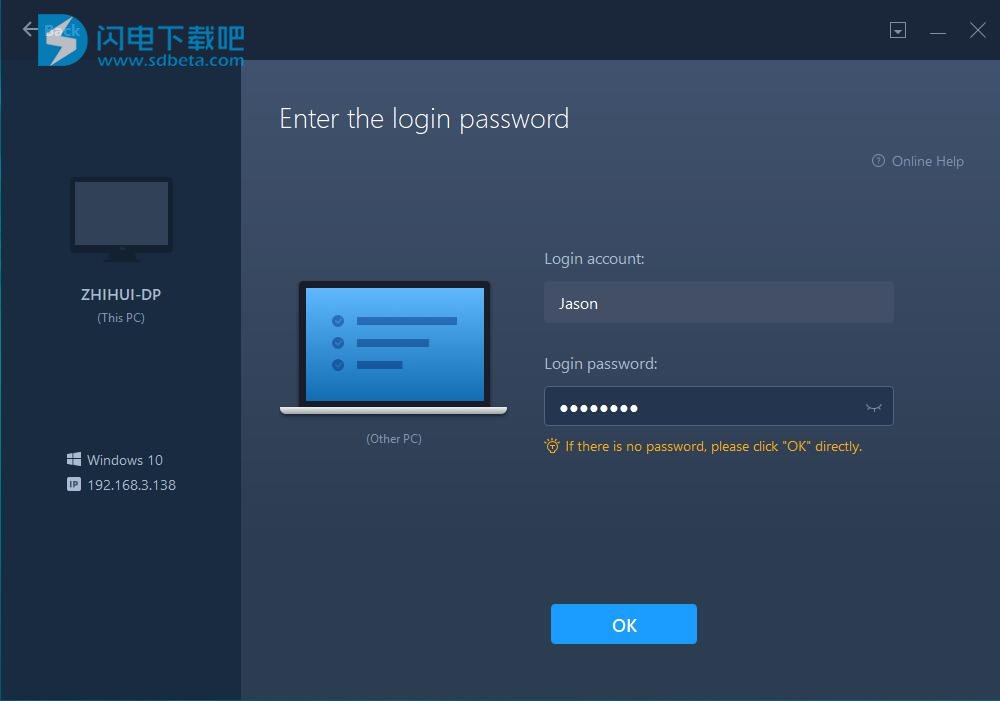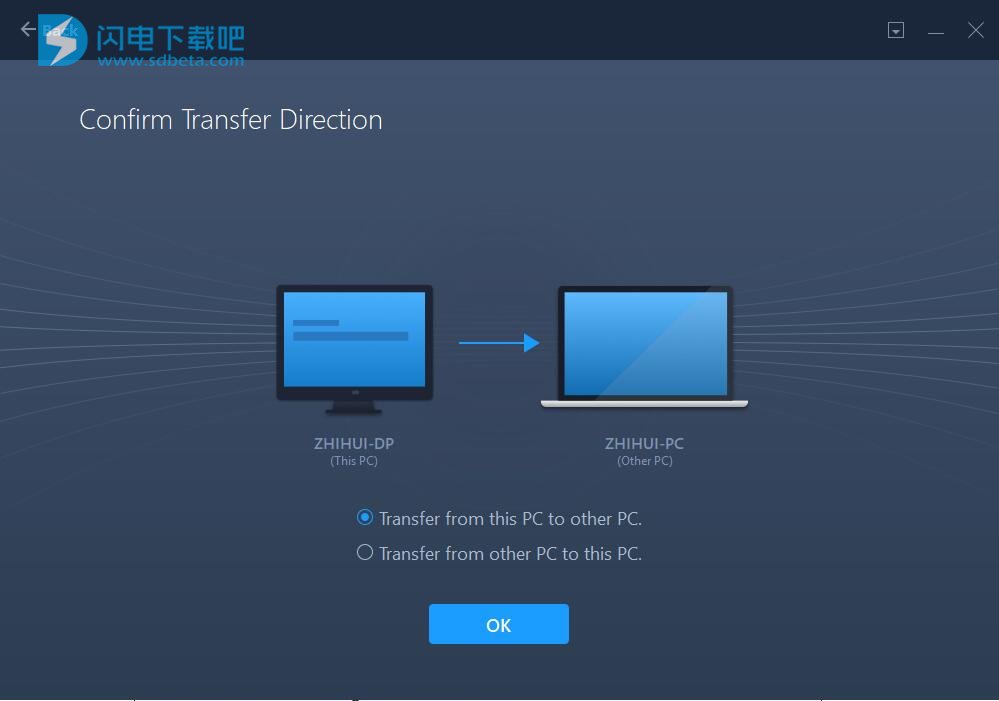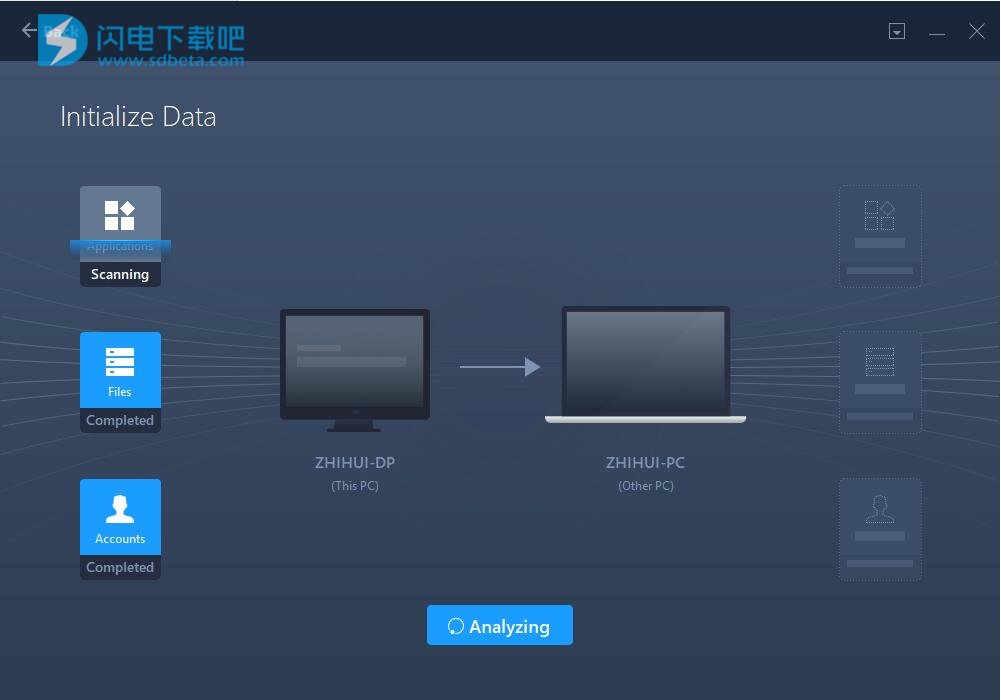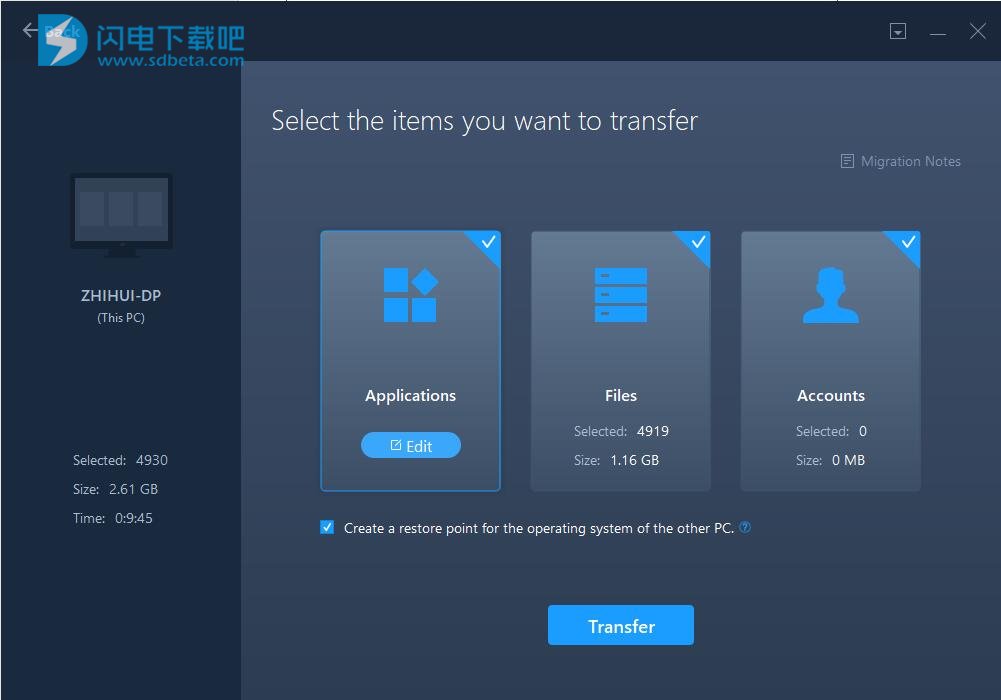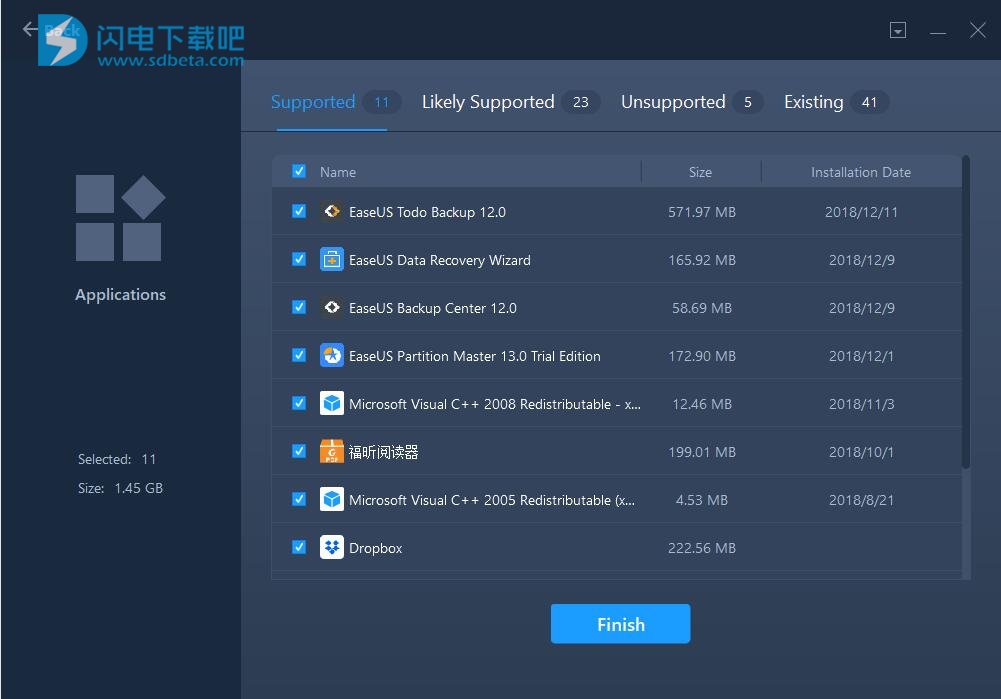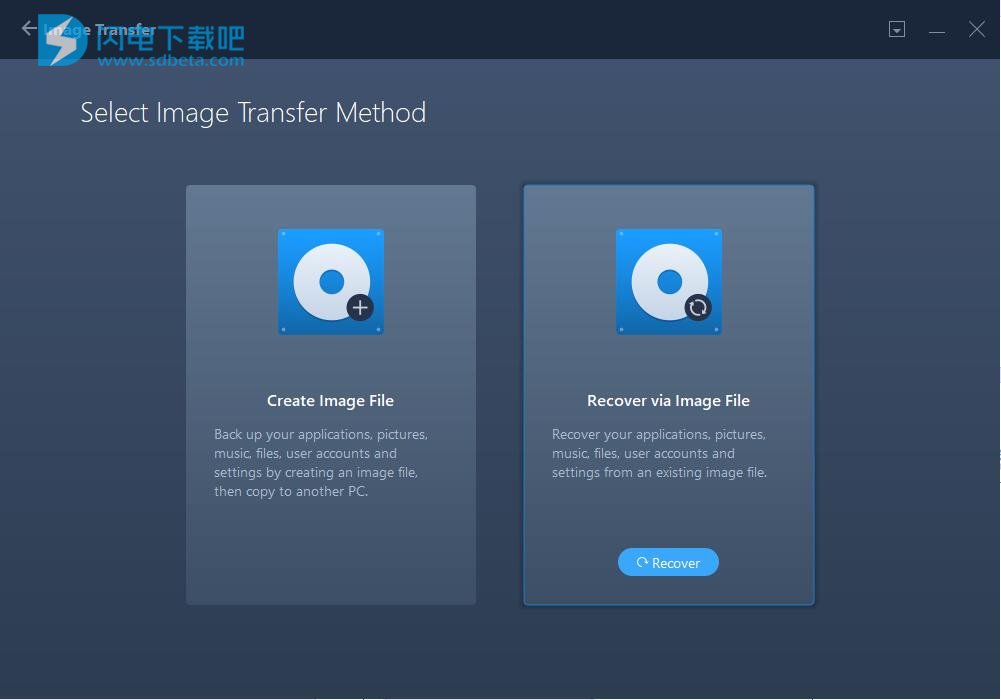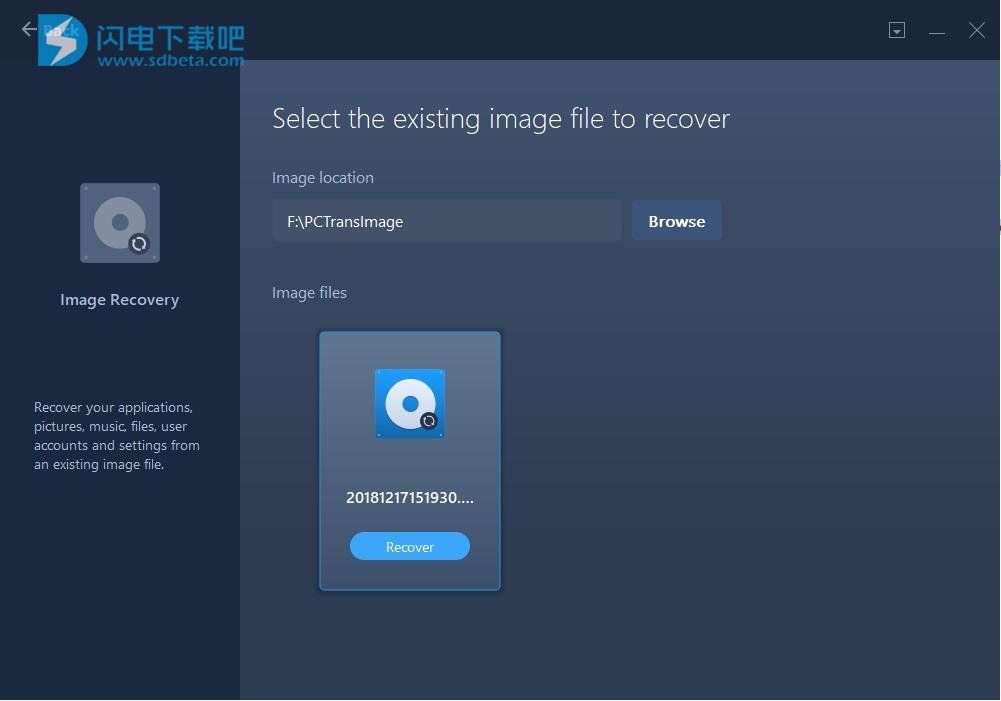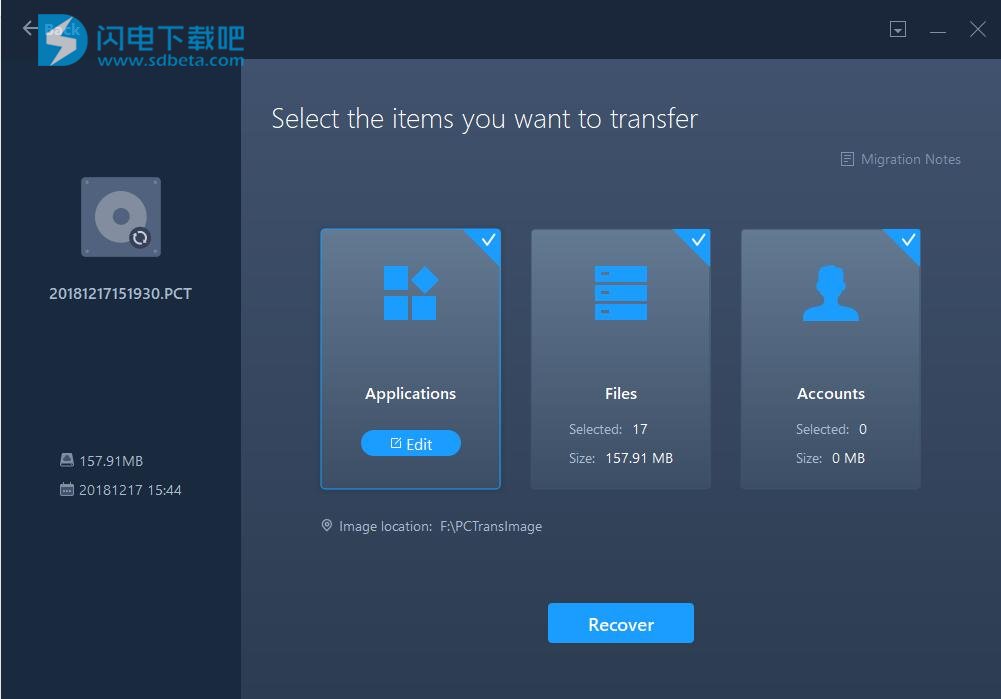就地升级
升级到Windows 10?EaseUS Todo PCTrans可以在Windows 10中执行就地升级,而无需重新安装所有应用程序。在Windows 10更新之前,此PC传输软件可以将先前计算机上下载的应用程序移动到新PC。
完成Windows 10升级后,它可以自动完成 Windows 10 PC上的应用程序配置,而无需删除旧版本。要安装Windows新更新,所有传输的内容与以前一样。
转移和备份
担心切换到新计算机或升级Windows 10时数据丢失?
更换PC时必须重新下载所有应用程序?
不愿意在新PC上创建新帐户?
EaseUS PC迁移软件将内容复制到一台计算机上,并将数据,应用程序或帐户以及个性化设置备份到另一台PC。此方法可将数据丢失减少到零,并允许您在发生意外情况时还原所有内容。特别是,它创建了所有应用程序的图像,并使它们可以在新PC上使用。
优化PC性能
要升级旧PC上的硬盘驱动器或更换损坏的磁盘,EaseUS Todo PCTrans可以在两个磁盘之间本地传输应用程序,并移走占用大量磁盘空间的大型程序,并降低PC速度。它广泛应用于将存储在系统驱动器上的应用程序传输到其他磁盘,并为Windows系统腾出足够的空间。因此,它可以加速Windows系统的运行,并使您的PC保持最佳状态。
三种简单的转移方式
通过网络连接传输
通过网络连接两台Windows笔记本电脑/ PC,并将旧PC上的文件,应用和帐户移动到新PC
通过图像文件传输
在以前的计算机上制作文件,文件夹或软件的图像,然后转移到下一台计算机。它也可以作为备份。
在本地磁盘之间传输
将应用程序从一个磁盘本地迁移到另一个磁盘,并释放空间以解决磁盘空间不足问题
使用帮助
快速教程
 第一步:安装安装Todo PCTrans(通过网络连接传输时,必须将其安装在同一局域网内的两台PC上。)
第一步:安装安装Todo PCTrans(通过网络连接传输时,必须将其安装在同一局域网内的两台PC上。)
 第二步: 运行运行Todo PCTrans(通过网络连接传输时,需要源电脑和目标电脑上同时运行。)
第二步: 运行运行Todo PCTrans(通过网络连接传输时,需要源电脑和目标电脑上同时运行。)
 第三步: 迁移选择需要迁移的程序,或者其他数据(包括图片,视频,文档等),然后开始迁移数据或者程序。
第三步: 迁移选择需要迁移的程序,或者其他数据(包括图片,视频,文档等),然后开始迁移数据或者程序。
2BB7NNLGE7[SDVBDVE6$X.hc) 第四步:完成迁移成功后,目标电脑和源电脑保持一致,您无需单独再安装程序,PCTrans已帮您完成。
第四步:完成迁移成功后,目标电脑和源电脑保持一致,您无需单独再安装程序,PCTrans已帮您完成。
PC到PC
连接源PC和目标PC
1.启动Todo PCTrans并选择PC到PC。2.单击PC到PC按钮,然后进入下一个窗口。
3.请确保源PC和目标PC位于同一LAN上,并且目标PC安装了相同版本的Todo PCTrans,然后单击继续。Todo PCTrans将扫描同一LAN上的PC以找到要连接的PC。
如果找不到PC,您也可以单击添加PC以通过IP或计算机名称添加它。
4.将列出推出Todo PCTrans的PC。选择目标PC,然后单击“ 连接”。
5.单击“连接”后,输入新PC的Windows帐户密码。如果PC没有密码,只需单击“ 确定”继续。
6.选择传输方向。从旧PC(源PC)转移到新PC,或者相反。
选择要传输的内容
1. Todo PCTrans需要一些时间来枚举(加载)来自旧(源)PC的所有应用程序,数据和帐户。枚举完成后,可以单击编辑按钮。所需时间因需要传输的数据量而异。
2.单击编辑按钮以选择需要传输的应用程序,文件,文件夹,帐户和设置。
为另一台PC的操作系统创建还原点可确保您始终能够将系统回滚到传输前的状态。但是,启用此选项需要几分钟才能完成此过程。
3.选择要传输的应用程序。
注意:
在兼容性有四种状态:“ 支持 ”,“ 可能的支持 ”,“ 不支持 ”及“ 现有 ”:
支持:应用程序完全兼容的新PC。
可能支持:应用程序可能与新PC 兼容。
不支持:该应用程序与新PC 不兼容。
现有:该应用程序已存在于两台PC上,无需传输。
4.关于文件选项,单击编辑按钮后将列出所有根文件夹。您可以检查它们是否转移。 注意:
Todo PCTrans仅支持指向要传输的目标分区的驱动器号。
与“文件”选项不同,默认情况下,“应用程序”将传输到新PC上的“程序”文件夹。通常,“program”文件夹位于C:驱动器上。
5.“用户帐户”选项列出源PC上的帐户。在选择用户帐户设置,用户数据,个性化和电源选项之前,您需要通过输入帐户密码进行授权。注意:
目标PC上的帐户密码与传输后的源PC上的密码相同。
开始转移
完成上述所有设置后,请单击“ 传输”按钮开始。
注意:
当 传输完成后,需要重新启动以刷新所有传输的信息。
应用迁移
1.启动Todo PCTrans,在EaseUS Todo PCTrans的主页上选择App Migration,然后单击Start。
2.勾选应用程序前面的小方框以决定传输程序并选择目标分区,然后单击“ 传输”继续。
3.完成转移。
注意:
当 传输完成后,需要重新启动以刷新所有转让程序。
图像传输
创建图像文件
1.启动Todo PCTrans,在EaseUS Todo PCTrans的主页上选择Image Transfer,然后单击Start。
2.选择图像传输方法,在此步骤中应选择“ 创建图像文件”。
3.确认保存图像的图像名称和路径。
4. Todo PCTrans将开始枚举可以传输的所有应用程序和数据。此过程将需要一段时间,并且速度因数据量和计算机性能而异。程序完成计数后,您可以看到“应用程序”,“帐户”和“文件”的大小。此外,编辑按钮变为可点击。
5.单击“ 应用程序”或“ 文件”的“编辑”按钮,弹出一个窗口让您自行选择。勾选数据前面的小方框以决定传输文件,然后单击“ 完成”继续。
注意:
在兼容性有四种状态:“ 支持 ”,“ 可能的支持 ”,“ 不支持 ”及“ 现有 ”:
支持:应用程序完全兼容的新PC。
可能支持:应用程序可能与新PC 兼容。
不支持:该应用程序与新PC 不兼容。
现有:该应用程序已存在于两台PC上,无需传输。
6.单击Accounts的编辑按钮。
在选择用户帐户设置,用户数据,个性化和电源选项之前,您需要通过输入帐户密码进行授权。
注意:
目标PC上的帐户密码与传输后的源PC上的密码相同。
7.单击“ 创建”将图像文件保存到指定的文件目录。
通过图像文件恢复
在此步骤中,有两种不同的操作:
如果要升级操作系统并希望在新操作系统中传输图像文件中的数据,只需再次运行Todo PCTrans,选择图像传输 - > 通过图像文件恢复。
假设您要将数据传输到单独的计算机,请将图像文件复制到目标计算机并运行程序,选择图像传输 - > 通过图像文件恢复。
1.选择“ 通过映像文件恢复”,然后单击“ 恢复”。
2.选择之前创建的映像文件,单击“ 恢复”,然后在映像文件中选择应用程序,文件和帐户,再单击“ 恢复”按钮启动。您还可以单击“ 编辑”以仅选择要恢复的项目的一部分。
注意:
Todo PCTrans仅支持指向要传输的目标分区的驱动器号。
与“文件”选项不同,默认情况下,“应用程序”将传输到新PC上的“程序”文件夹。通常,“program”文件夹位于C:驱动器上。
传输完成后,需要重新启动才能刷新所有数据。
顺便说一下,双击也可以打开图像文件,可以直接从图像中复制数据文件。